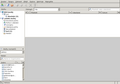
Portál AbcLinuxu, 20. května 2024 14:54
V prvním díle článku o poštovním klientu Thunderbird jsme si předvedli jeho základní schopnosti, teď dojde na pokročilejší a zábavnější věcičky. Rozšíření, témata vzhledu, filtry.
Stejně jako Firefox, i Thunderbird umožňuje vylepšovat své schopnosti pomocí rozšíření - není jich zatím tolik, ale najdou se mezi nimi i pěkné kousky. Na stránkách rozšíření do Thunderbirdu naleznete jejich přehled. Další možností je například extensionroom.mozdev.org, ale měli byste instalovat rozšíření jen z těch zdrojů, ke kterým máte důvěru (kvůli bezpečnosti). Oproti Firefoxu, kde stahujeme a instalujeme rozšíření přímo z prohlížeče, pro Thunderbird je musíme napřed uložit a pak instalovat přes menu Nástroje - Správce rozšíření - Instalovat.
První, co bych zmínil, je rozšíření about:config. Přidává do menu Nástroje položku about:config, kde si můžete nastavit skrytá nastavení Thunderbirdu bez nutnosti ručně prolézat konfigurační soubory. Rozšíření stáhněte třeba pomocí internetového prohlížeče a v Thunderbird zvolte z menu Nástroje - Správce rozšíření. Zde tlačítko instalovat a vyberte příslušný soubor. Po restartu by měla přibýt v menu výše zmíněná položka.
Contacts Sidebar je velice užitečné rozšíření, které umožní zobrazení kontaktů v místě pod složkami - posílání zpráv známým lidem je pak jednodušší. Rozšíření jde jednoduše zapínat/vypínat klávesou F4 a umožňuje nastavit, jaké položky (telefon, e-mail apod.) budou zobrazeny. Více vysvětlí obrázek:
Zvykli jste si na klávesové zkratky z muttu, jiného klienta či vám prostě nevyhovují ty výchozí z Thunderbirdu? Další rozšíření řeší přesně tento problém, s keyconfigem si můžete předělat klávesové zkratky k obrazu svému.
Po úpravách klávesnice tady máme rozšíření, na které asi ze svého předchozího mailového klienta zvyklí nebudete (myslím, že KMail něco takového umí) - jedná se o Mouse Gestures. Toto rozšíření nám umožní ovládat Thunderbird gesty myši. Obsahuje obrovskou spoustu voleb: můžete si nechat kreslit za vaším tahem myší čáru (zvolíte si barvu, sytost...), abyste věděli, děláte-li gesto dobře (jakými směry hýbete se zobrazuje i ve status baru). Umí samozřejmě přemapovat veškeré gesta. Ve výchozím nastavení se gesta dělají za současného držení pravého myšítka, ale není problém změnit.
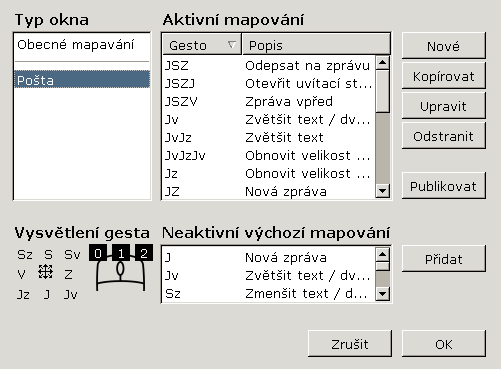
Přidá jednoduché menu k pravému myšímu kliku na mail - lze pak přes kontextovou nabídku přidávat příjemce nebo odesílatele mailu do Adresáře. addressContext se snaží už nějaké údaje předvyplnit, ale bohužel má problémy s češtinou (asi něco s kódováním).
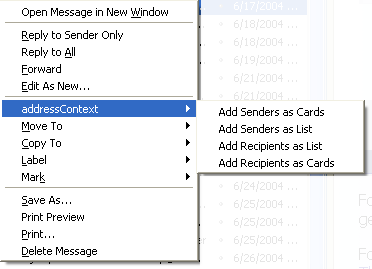
Jestli občas dostáváte maily v cizím jazyce, bude se vám Dictionary Search možná hodit. Stačí označit neznámé slovo a z kontextové nabídky vybrat volbu Dictionary Search (D) - dané slovo se předá vašemu prohlížeči a vyhledá se ve slovníku. Jde si definovat i své slovníky, stačí zadat adresu.
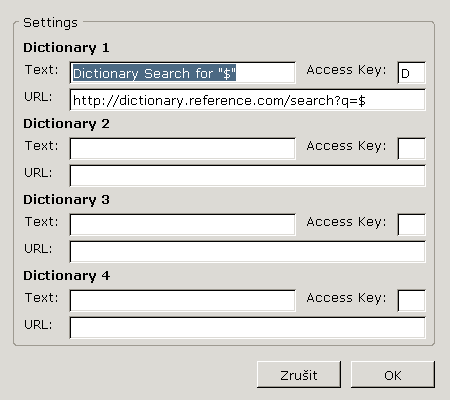
Thunderbirdův výchozí vzhled mi přijde poměrně elegantní a přehledný, ale samozřejmě jde změnit - pomocí témat. Prošel jsem několik stránek a témata vyzkoušel - zde uvádím ty, které se mi zdály nejhezčí. Je to samozřejmě dosti individuální, takže uvádím i odkazy, ať se podíváte sami.
Používáte-li prostředí KDE s jeho výchozím tématem Crystal a chcete, aby Thunderbird zapadl, je téma Mostly Crystal přímo pro vás. Ale i bez KDE vypadá moc pěkně, posuďte sami:
Aby mě příznivce Gnome neupálili :), uvádím jako další Nautical - téma založeno na ikonkách z Gnome. Opět velice profesionální:
Toto je téma pro lidi, kteří se neustále snaží šetřit místem, připomíná mi to starý dobrý netscape vzhled. Takže zamáčkněme slzu a nostalgicky instalujme: littlebird-1.0.1-tb.jar
Velice osobité a povedené téma, opět využívající ikonky původně stvořené pro KDE:
Stažení na: http://www.deviantart. com/deviation/5316474/
To byl přehled jen pár témat, která zaujala mne, ale jsou k nalezení i další: addons.update.mozil la.org.
Samotné RSS snad představovat nemusím, bude-li někdo požadovat přesný popis a technické specifikace, nalezne je na http://web.resource.org/rss/1.0/. My si vystačíme s tím, že se jedná o malé textové (XML) soubory, které obsahují shrnutí novinek z našich oblíbených serverů - daný portál tedy musí tuto funkci podporovat (stále rostoucí počet). Nejlepší bude si to předvést na ukázkovém příkladu.
Většina z nás asi zná oblíbený portál Slashdot.org. Na jeho stránkách úplně dole najdeme krčící se odkaz rss. Zkopírujme si jeho adresu. Nyní v Thunderbirdu zvolme z menu Soubor - Nový objekt - Účet... a zde zvolme položku Účet pro RSS kanály.
V dalším dialogu si zvolte název pro RSS kanály (výchozí hodnota je vyhovující). Nyní nám v prostoru se složkami přibude další položka - RSS kanály. Klikněmě na ni a zvolme z přehledného menu Spravovat odebírání. Zjeví se dialog, ve kterém stiskněte tlačítko Přidat. Objeví se následující dialog, do kterého vložte adresu z Slashdotu.

Pro další servery je postup obdobný. Nyní si můžeme prohlížet novinky ze Slashdotu a pracovat s nimi, jako by se jednalo o normální maily. Jestliže tedy navštěvujete denně desítky serverů, stačí si přidat pár odkazů do Thunderbirdu a máte vystaráno...
Jak jsem se již zmínil v prvním dílu, Thunderbird obsahuje jednoduše použitelné a nastavitelné filtry. Nebudeme se zde zabývat nějakými komplexními sítěmi na filtrování - vytvoříme si pouze jednoduchý filtřík pro nastínění schopností.
Nástroje - Filtry zpráv (alternativně lze zvolit Zpráva - Vytvořit filtr, který už bude předvyplněn vybraného podle mailu), zde zvolte tlačítko Nový...
Zjeví se před námi dialogové okno pro vytvoření nového filtru - nejdříve zvolme jméno. V našem případě vytvoříme třídící pravidlo, které obarví všechny maily, které jsou od odesílatele, kterého máme v Adresáři, nějakou barvičkou. Nazvěme ho tedy Osobní maily (chcete-li něco infantilnějšího, tak třeba Obarvovač :). Další položky vyplňte podle následujícího obrázku:
Tak, nyní, když nám přijde nový mail nebo filtr spustíme ručně, tak se všechny maily od odesílatelů uložených v Adresáři obarví zvolenou barvou.
Těmito dvěma díly o Thunderbirdu jsem vám snad představil některé z jeho možností. Další (poslední) díl série bude o kalendáři Sunbird.
ISSN 1214-1267, (c) 1999-2007 Stickfish s.r.o.